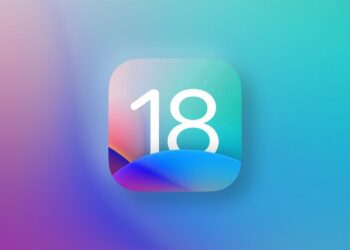Şayet bir iPhone veya iPad kullanıcısıysanız, video düzenleme işlemini oldukça kolay bir şekilde yapabilirsiniz. Hem de üçüncü parti bir uygulama kullanmak zorunda kalmadan. Zira Apple, yayınladığı son güncelleme ile birlikte, iPhone ve iPad cihazlar için çok sayıda video düzenleme aracını kullanıma sundu. Siz de bu araçları kullanarak, videolarınızı kırpabilir, birleştirebilir, döndürebilir veya çeşitli filtreler ekleyebilirsiniz. İşte iPhone ve iPad’iniz üzerinden gerçekleştirebileceğiniz bazı işlemler.
iPhone ve iPad’de video kırpma ve döndürme
Önceleri iPhone ve iPad üzerinden pek çok video düzenleme işlemini gerçekleştirmek mümkün değildi. Video kırpma ve döndürme gibi basit bazı işlemler için bile üçüncü parti uygulamalara yönelmek bu uygulamalar üzerinden bu işlemleri gerçekleştirmek gerekiyordu. Fakat iOS 13 ile birlikte bu eksiklik tarihe karıştı. İşte iPhone ve iPad’inizde video kırpma ve döndürme işlemini gerçekleştirmek için takip etmeniz gereken adımlar.
- -Öncelikle döndürmek veya kırpmak istediğiniz videoyu seçin.
- Sağ altta beliren Düzenle yazısında dokunun.
- Ekranın altında yer alan Döndür / Kırp simgesine dokunun.
- Sol üst köşede 90 derece döndür simgesine (üzerinde ok bulunan simge) dokunun.
- Doğru en boy oranını bulana kadar düğmeye gerektiği kadar dokunun. Düzenlemenizi kaydetmek için sağ alt köşede yer alan Bitti yazısına tıklayın.
iPhone ve iPad’de video birleştirme
iPhone veya iPad cihazlarda video birleştirme işlemi, video kırpma ve döndürme işlemine kıyasla biraz daha karmaşık fakat zor değil. Bu işlem için Apple tarafından ücretsiz olarak sunulan video düzenleme uygulaması iMovle’yi kullanmanız yeterli. Bu uygulamayı kullanarak videolarınızı oldukça kolay bir şekilde birleştirebilirsiniz. İşte takip etmeniz gereken adımlar.
- iPhone veya iPad’inize iMovie isimli uygulamayı indirin
- Uygulamaya girdiğinizde Projeler ekranı ile karşılaşacaksınız. Yeni bir proje başlatmak için + (artı) simgesine ve istenmesi halinde Film seçeneğine dokunun.
- Birleştirmek istediğiniz videoları seçin. Onları doğrudan bu ekranda kırpmak için her videonun kenarlarını tutun.
- Videolarınız seçili iken alttaki Film Oluştur yazısına dokunun.
- Seçtiğiniz videolar birbiri ardına bir video zaman çizelgesine yerleştirilir. Kırpmak için videolarınızı seçmek üzere dokunun, her karenin kenarlarını tutun ve ardından sürükleyin.
- Videolarınızı yeniden sıralamak istiyorsanız, herhangi birine kayana kadar basılı tutun.
- Ardından, zaman çizelgesinde ileri veya geri taşımak için sola veya sağa sürükleyin.
- Ayrıca, videolar arasındaki geçişleri de bu bölümden değiştirebilirsiniz. Bunu yapmak için, zaman çizelgesindeki videolar arasındaki geçiş simgesine dokunmanız yeterlidir.
- Bu işlemleri gerçekleştirdikten sonra, videoyu bir bütün olarak dışa aktarmak için şu adımları izleyin:
- Sol üst köşedeki Bitti yazısına dokunun.
- Projenizi önizlemek için Oynat düğmesine basın ve ardından dışa aktarmak için Paylaş düğmesine dokunun.
- Videonuzu nerede paylaşmak istediğinizi seçmek için uygulama simgelerini kullanın veya doğrudan Fotoğraflar’a aktarmak için “Videoyu Kaydet” e hafifçe dokunun.
iPhone ve iPad’de videolara filtre ekleme ve kaldırma
iPhone ve iPad video düzenleme fonksiyonları bunlarla sınırlı değildir. Dilerseniz videolarınıza filtreler de ekleyebilirsiniz. Hatta bu filtreleri daha sonra değiştirebilir veya kaldırabilirsiniz. Telefonunuzda bulunan herhangi bir videoya filtre eklemek için aşağıdaki adımları takip etmeniz yeterlidir.
- Filtre uygulamak istediğiniz videoyu seçin.
- Sağ alt köşede yer alan Düzenle yazısına hafifçe dokunun.
- Ekranın altında Filtreler simgesine dokunun.
- Filtreleri önizlemek için kaydırın ve ardından birini seçin veya eklediğiniz tüm filtreleri kaldırmak için Orijinal’i seçin.
- Sağ alt taraftaki “Bitti” yazısına hafifçe dokunun ve seçtiğiniz filtrenin uygulanmasını bekleyin.
- Bekleme süresi, filtre eklediğiniz videonun boyutuna, kalitesine, kullandığınız cihazın özelliklerine göre değişiklik gösterebilir.
Diğer iPhone ve iPad video düzenleme araçları
Apple’ın iPhone ve iPad video düzenleme konusunda sunduğu seçenekler bunlarla sınırlı değil. Son güncelleme ile gelen araçlar sayesinde videonuzu daha pek çok açıdan düzenleyebilirsiniz. Bunlar arasında, kontrast, sıcaklık, doygunluk, ton, netlik, parlaklık ve daha pek çok parametre yer almakta. Bu ayarlara ulaşmak için aşağıdaki adımları takip edebilirsiniz.
- Düzenlemek istediğiniz videoyu seçin.
- Sağ alt köşedeki “Düzenle” ye hafifçe dokunun.
- Alt kısımda yer alan, Ayarlamalar simgesine dokunun.
- Çeşitli görüntü parametreleri arasında ilerleyin ve herhangi birini düzenlemek için alt kısımda yer alan kaydırıcıyı sağa veya sola hareket ettirin.
- Tüm işlemleri kaydetmek için sağ altta yer Bitti yazısına dokunun.
iPhone ve iPad’de düzenlenmiş bir videoyu orijinal hale getirme
iPhone ve iPad’de düzenlenmiş herhangi bir videoyu orijinal haline getirebilirsiniz. Bu işlem için ilgili videoyu bulun ve sağ altta yer alan Düzenle yazısına tıklayın. Son olarak yine sağ altta beliren kırmızı renkli Geri Al yazısına dokunun.
Bu işlemi hem fotoğraflarınızda hem de videolarınızda gerçekleştirebilir ve uyguladığınız düzenlemeleri hızlı bir şekilde geri alabilirsiniz. iPhone ve iPad video düzenleme geri alma işlemleri işte bu kadar basit.